1 快速开始
学习如何在Discord上使用MidJourney机器人,从简单的文本提示中创建自定义图像。
1.1 加入Discord
前往Midjourney.com,选择“加入Beta”,或直接进入MidJourney Discord。
在加入MidJourney Discord服务器之前,您必须拥有Discord帐户。
链接: 了解如何创建Discord帐户,请点击这里。
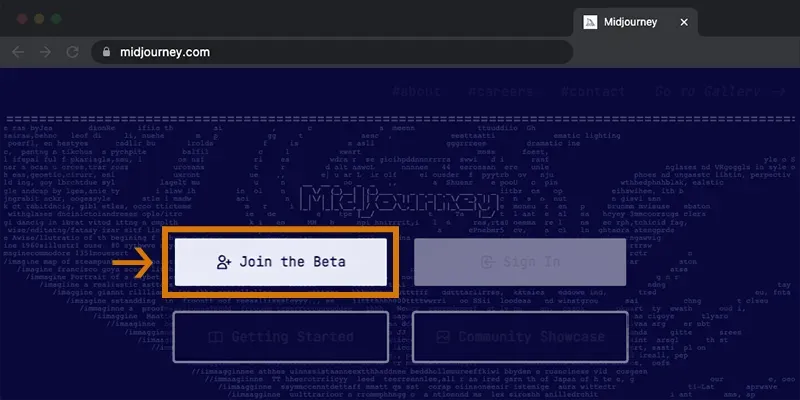
1.2 寻找新手频道
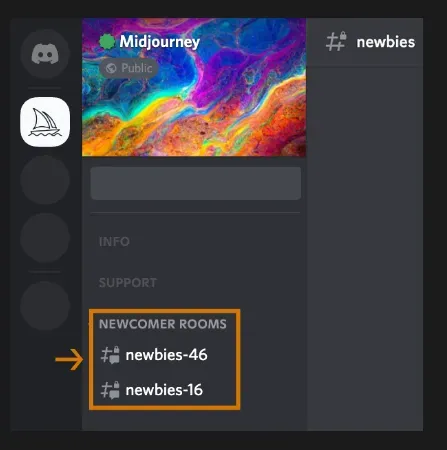
1.2.1 在Midjourney官方服务器上
在左侧边栏中选择任何一个可见的newbies-#频道。
1.2.2 在其他服务器上
您可以在任何已邀请MidJourney机器人的服务器上生成图像。查找您所在服务器上使用机器人的指南。
1.3 使用/imagine命令
1.3.1 关于Discord命令
使用命令与Discord上的MidJourney机器人进行交互。命令可用于创建图像、更改默认设置、监视用户信息和执行其他有用的任务。/imagine命令从短文本描述(称为Prompt)生成唯一的图像。
1.3.2 使用/imagine
- 键入/imagine prompt:或从斜杠命令弹出窗口中选择/imagine命令。
- 在“prompt”字段中键入您想要创建的图像的描述。
- 单击回车键发送您的消息。
请遵守社区准则。Midjourney机器人在任何地方使用时都适用社区准则。
如果在输入/imagine命令时没有看到弹出窗口,请尝试注销、更新Discord应用并重新登录。
命令仅在机器人频道中起作用。在常规频道(如#trial-support)中不起作用。

1.4 处理作业

MidJourney机器人需要大约一分钟来生成四个选项。
生成图像会激活免费的Midjourney试用。试用用户在需要订阅之前可以制作大约25个作业。
作业是使用Midjourney机器人的任何操作。作业包括使用/imagine命令创建图像网格、放大图像或创建图像变体,所有这些操作都使用您的免费试用时间。
使用/info命令检查您的快速剩余时间以查看您剩余的试用时间。
1.5 放大或创建变体
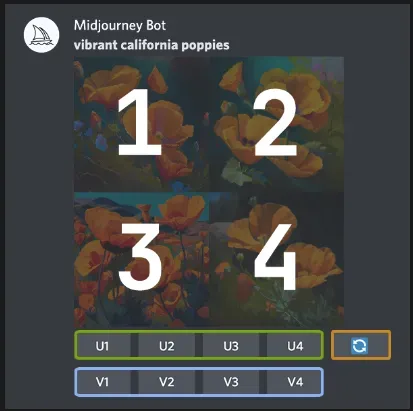
在初始图像网格生成完成后,会出现两行按钮:
- U1 U2 U3 U4 按钮
U按钮放大图像,生成所选图像的更大版本,并添加更多细节。 - V1 V2 V3 V4按钮
V按钮创建所选网格图像的轻微变化。创建变化会生成一个类似于所选图像整体风格和构图的新图像网格。 - 🔄 按钮
🔄按钮(重新生成)重新运行作业。在这种情况下,它会重新运行原始提示,生成新的图像网格。
1.6 评价图像
在放大图像后,会出现一组新选项:
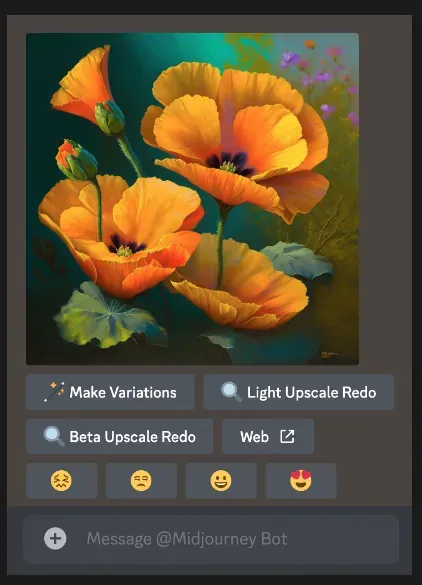
- Make Variations:创建放大图像的变体,并生成新的四个选项网格。
- Light Upscale Redo:使用不同的放大模型重新做放大处理。
- Web:在MidJourney.com上打开图像库中的图像。
- 😖😒🙂😍
单击笑脸按钮,对MidJourney网站或Discord上的任何放大图像进行评级。每天,前1000名图像评级者将获得一个小时的免费快速模式时间。根据您的个人风格和意见排名您的工作或其他人的工作。喜欢外观、努力、颜色、概念或主题吗?请给它一个 😍!
1.7 保存您的图像
单击图像以打开它并查看完整尺寸,然后右键单击并选择“保存图像”。在移动设备上,长按图像,然后在右上角点击下载图标。
所有图像都可以立即在midjourney.com/app上查看。请使用Discord帐户登录以查看。
1.8 订阅计划
试用用户有大约25个免费作业。作业目前不会过期,但也不会自动续订。要创建更多图像,请在任何机器人频道中使用/subscribe命令生成个人链接到MidJourney帐户页面。请勿与他人分享此个人链接。
有关价格和更多信息,请访问订阅计划。
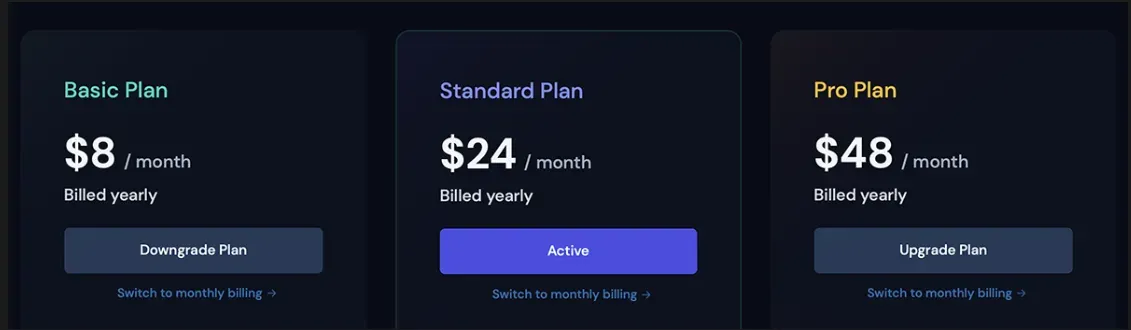
仔细检查 请确保使用现有的Discord帐户进行登录。很容易意外创建一个新帐户。
2 提示Prompts
提示Prompts是Midjourney Bot解释为生成一张图片的短文本短语。Midjourney Bot将提示中的单词和短语分解成较小的片段,称为标记,这些标记可以与其训练数据进行比较,然后用于生成图片。一个精心设计的提示可以帮助制作出独特和令人兴奋的图片。
2.1 结构
2.1.1 基本提示
基本提示可以简单到只有一个单词、短语或表情符号。
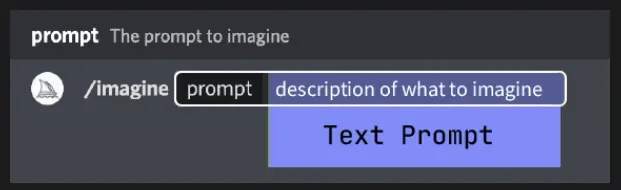
高级提示
更高级的提示可以包括一个或多个图像URL、多个文本短语和一个或多个参数。

- Image Prompts–图像提示
可以将图像URL添加到提示中,以影响最终结果的风格和内容。图像URL始终位于提示的前面。
了解更多关于图像提示的信息。 - Text-Prompt –提示文本
提示文本描述您想要生成的图像内容。请参见以下提示信息和建议。良好的提示文本可以帮助生成惊人的图像。 - Parameters-参数
参数可以改变图像生成的方式。参数可以改变长宽比、模型、升频器等等。参数位于提示的末尾。
2.2 提示Prompts笔记
2.2.1 提示Prompts长度
提示可以非常简单。单词(甚至表情符号!)就可以生成图像。非常简短的提示会严重依赖Midjourney的默认样式,因此更具描述性的提示可以为图像创造独特的外观。但是,过于冗长的提示并不总是更好。集中精力关注您想要创建的主要概念。
2.2.2 语法
Midjourney Bot不理解语法、句子结构或人类使用的单词。单词的选择也很重要。在许多情况下,更具体的同义词效果更好。例如,可以使用“gigantic”、“enormous”或“immense”代替“big”。尽可能删除不必要的单词。较少的单词意味着每个单词的影响更为强烈。使用逗号、括号和连字符来帮助组织您的想法,但要知道Midjourney Bot不能可靠地解释它们。Midjourney Bot不考虑大小写。
Midjourney Model Version 4在解释传统句子结构方面略胜一筹。
2.2.3 专注于您想要的内容
最好描述您想要的内容,而不是不想要的内容。如果您要求“没有蛋糕”的聚会,您的图像可能会包括蛋糕。如果您要确保某个对象不在最终图像中,请尝试使用–no参数进行提前提示。
2.2.4 考虑哪些细节很重要
任何未提及的内容都可能会让您感到惊讶。可以具体或模糊,但您省略的任何内容都将被随机生成。模糊是获得多样性的好方法,但您可能无法得到您想要的具体细节。
尽量明确您认为重要的任何上下文或细节。考虑以下方面:
- Subject: person, animal, character, location, object, etc.主题:人物、动物、角色、位置、物体等。
- Medium: photo, painting, illustration, sculpture, doodle, tapestry, etc.媒介:照片、绘画、插图、雕塑、涂鸦、挂毯等。
- Environment: indoors, outdoors, on the moon, in Narnia, underwater, the Emerald City, etc.环境:室内、室外、月球上、纳尼亚、水下、祖母绿城市等。
- Lighting: soft, ambient, overcast, neon, studio lights, etc照明:柔和、环境、阴天、霓虹、工作室灯光等。
- Color: vibrant, muted, bright, monochromatic, colorful, black and white, pastel, etc.颜色:鲜艳、柔和、明亮、单色、多彩、黑白、柔和色等。
- Mood: Sedate, calm, raucous, energetic, etc.氛围:平静、冷静、喧闹、充满活力等。
- Composition: Portrait, headshot, closeup, birds-eye view, etc.构图:肖像、特写、特写、俯瞰等。
2.2.5 使用集合名词
复数词留下了很多机会。尝试使用具体的数字。例如,“三只猫”比“猫”更具体。集体名词也可以使用,“一群鸟”而不是“鸟”。
3 探索Prompts提示
即使是简短的单词提示也可以在Midjourney的默认样式下生成美丽的图像,但是您可以通过组合艺术媒介、历史时期、位置等概念来创建更有趣的个性化结果。例如,您可以尝试以下提示:
Softly-lit sunset over a Parisian street
Neon lights shining on a rainy Tokyo night
Warm candlelight in an old Gothic cathedral
Bright sunshine over a lush jungle canopy
Harsh fluorescent lighting in a sterile laboratory
这些提示都包含了光的不同形式和环境,这些因素可以影响图像的氛围和色彩。加入更多细节,比如特定的媒介或时期,可以进一步定制您的图像。
3.1 选择媒介
使用颜料、蜡笔、刮画板、印刷机、闪粉、墨水和彩色纸张等材料创作画作。指定艺术媒介是生成时尚图像的最佳方式之一。
例如,可以尝试以下提示:
/imagine prompt <any art style> style cat
/imagine prompt <任何艺术风格> 风格的猫
在此提示中,指定了一种艺术媒介(例如绘画、素描、水彩等)和一种主题(猫),以生成一幅符合特定艺术风格的图像。加入更多细节,例如颜色、纹理或特定艺术家的风格,可以进一步定制您的图像。
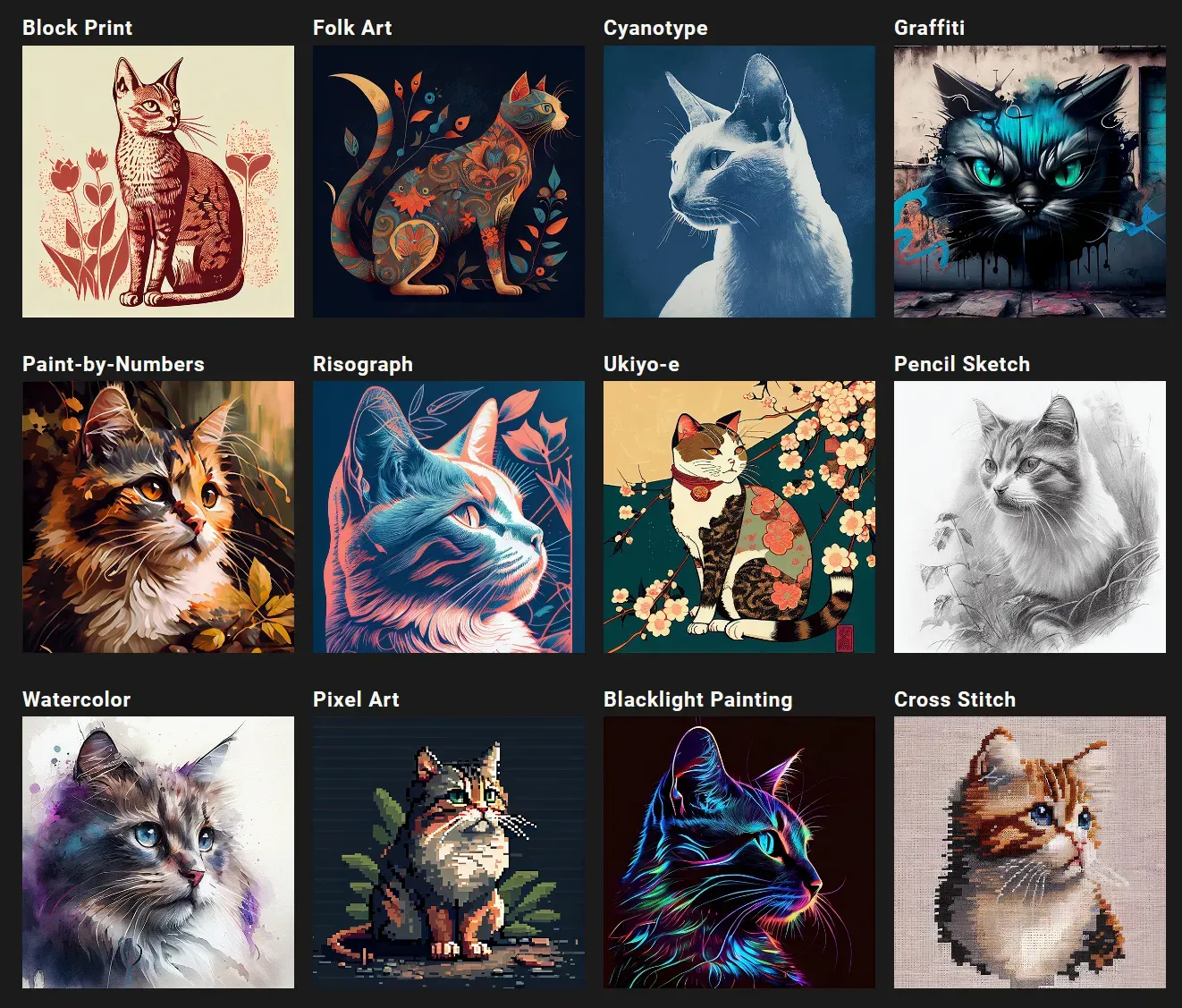
3.2 变得更具体
更精确的单词和短语将有助于创建具有完全正确外观和感觉的图像。
例如,可以尝试以下提示:
/imagine prompt <style> sketch of a cat
/imagine prompt <风格> 猫的素描
在此提示中,使用“素描”这一更加具体的单词,以指定您想要的特定艺术风格。使用更精确的词汇和短语,例如特定的颜色或细节,可以进一步定制您的图像,以确保其符合您的预期。
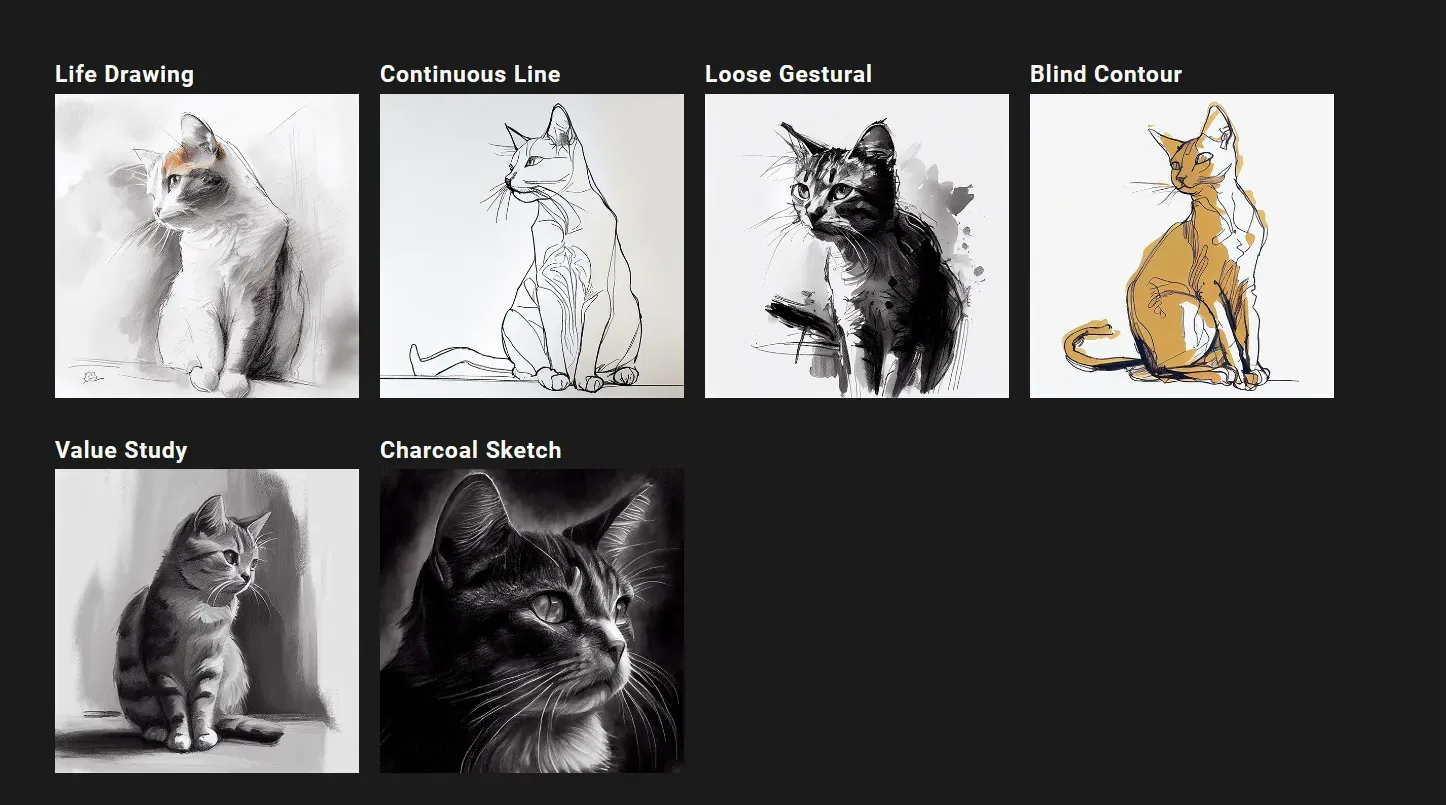
3.3 穿越时空
不同的时代具有独特的视觉风格。
例如,可以尝试以下提示:
/imagine prompt <decade> cat illustration
/imagine prompt <年代> 猫的插图
在此提示中,使用特定的年代(例如20世纪60年代、70年代等)来指定您想要的特定视觉风格。您可以使用一些关键词或特定事件,例如“二战期间”或“夏威夷海滩度假”,来进一步指导Midjourney生成更具特色的图像。
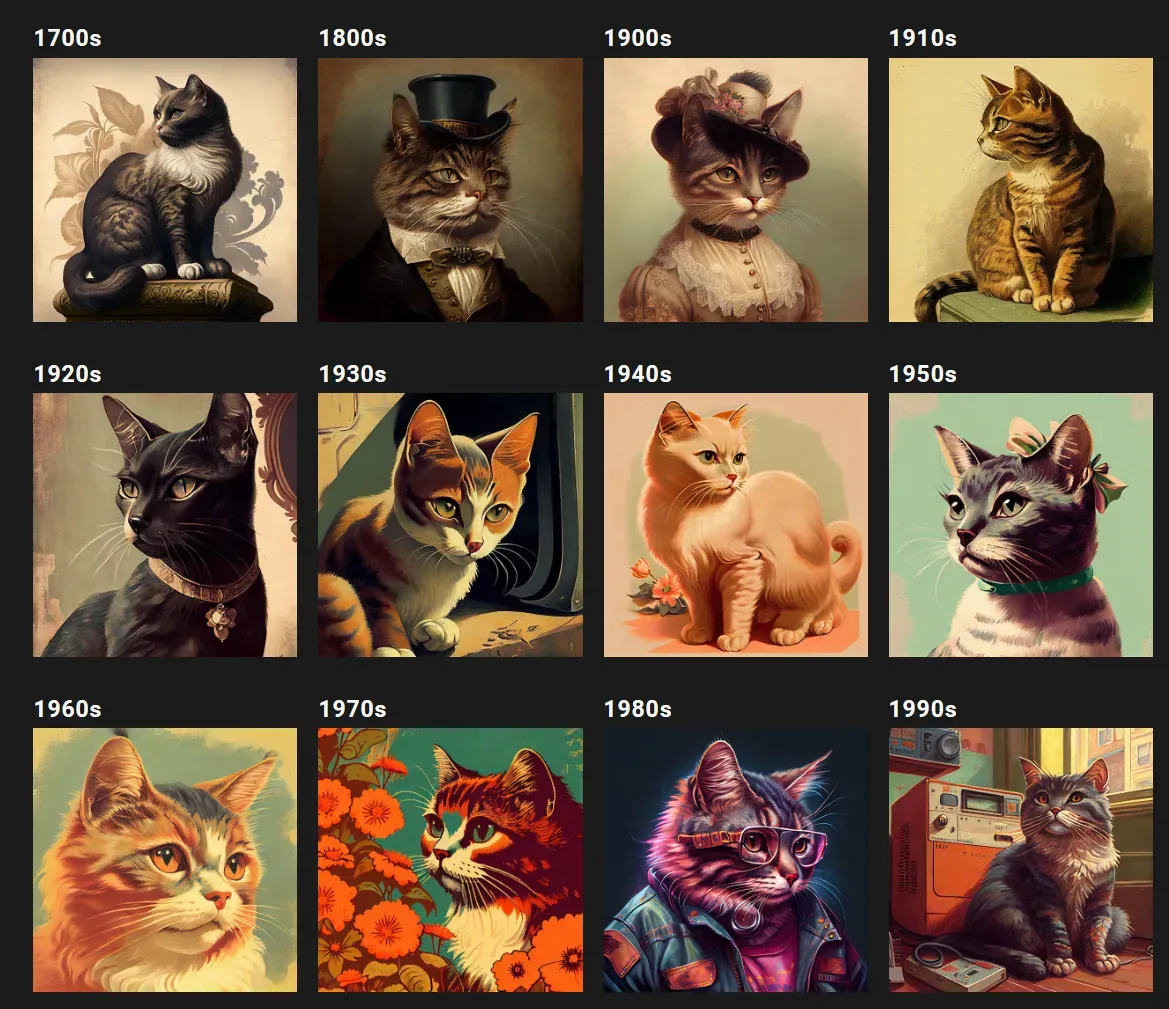
3.4 表达情感
使用情感词汇为角色赋予个性。
例如,可以尝试以下提示:
/imagine prompt <emotion> cat
/imagine prompt <情感> 猫
在此提示中,使用情感词汇(例如“快乐”、“害怕”、“温柔”等)来指定您想要的特定情感和角色性格。这些情感词汇可以让Midjourney更好地理解您想要的图像氛围和色彩,从而生成更具个性化的结果。
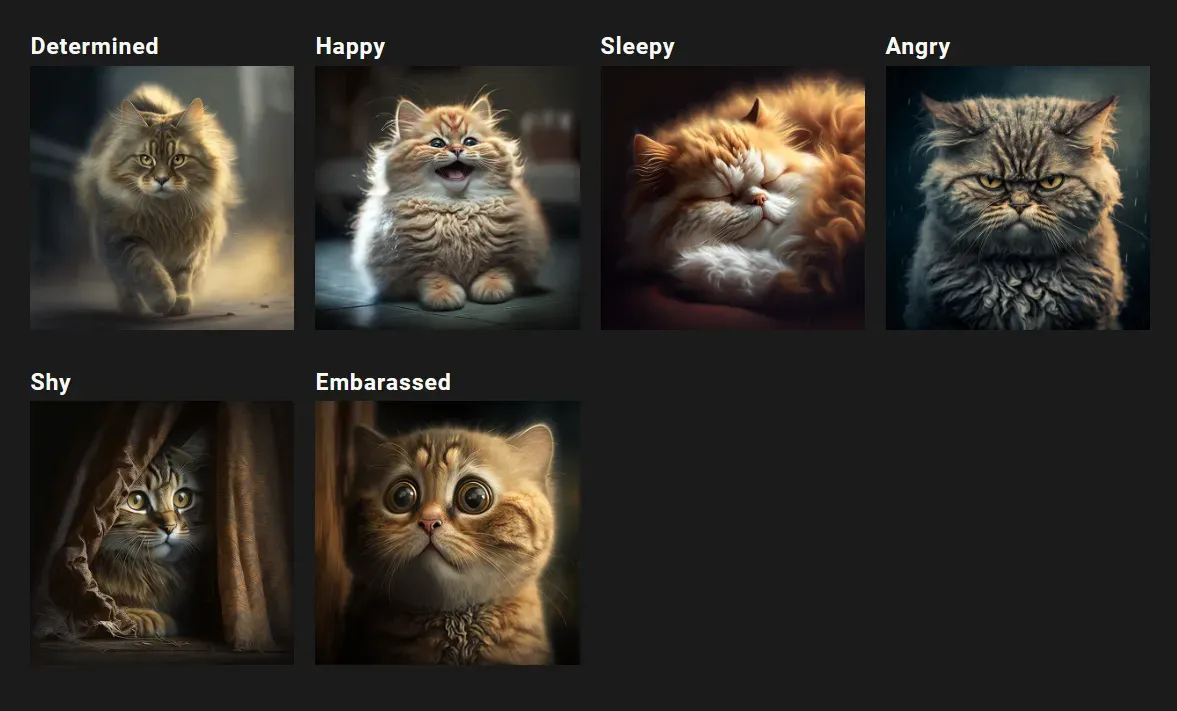
3.5 多彩缤纷
各种可能性的完整光谱。
例如,可以尝试以下提示:
/imagine prompt <color word> colored cat
/imagine prompt <颜色词> 的彩色猫
在此提示中,使用颜色词汇(例如“红色”、“蓝色”、“黄色”等)来指定您想要的特定颜色方案。您可以使用更具体的词汇,例如“柿子橙”、“深海蓝”等,来定制您的图像颜色,以确保其符合您的预期。使用多种颜色词汇可以进一步指导Midjourney生成更具特色的图像。
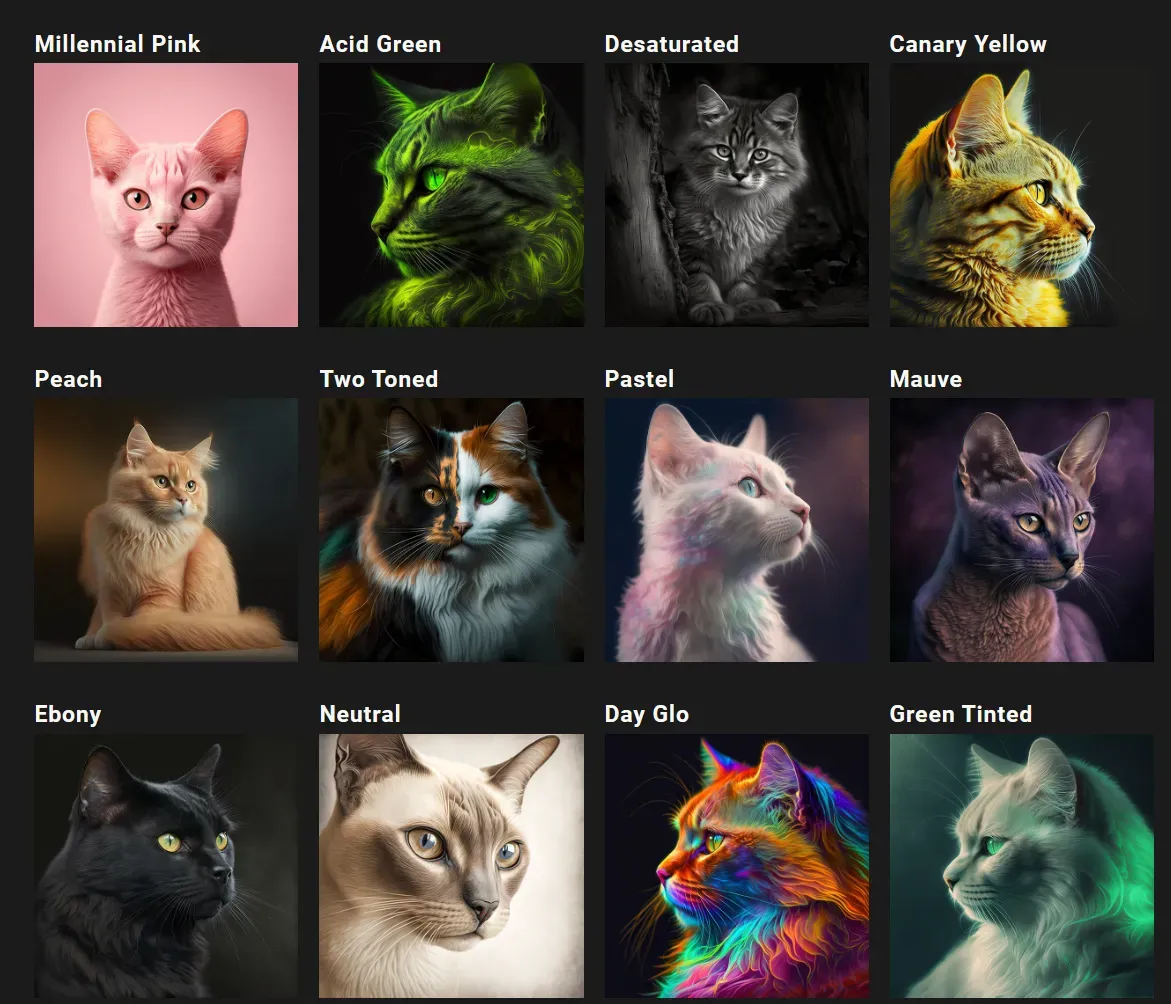
环境探索
不同的环境可以营造独特的氛围。
例如,可以尝试以下提示:
/imagine prompt <location> cat
/imagine prompt <地点> 的猫
在此提示中,使用地点(例如“海滩”、“山区”、“夜市”等)来指定您想要的特定环境,以营造特定的氛围和感觉。使用特定的地点和环境可以帮助Midjourney生成更具特色的图像,以符合您的预期。可以考虑加入更多细节,例如特定时间的天气或特定场所的建筑风格,以进一步定制您的图像。
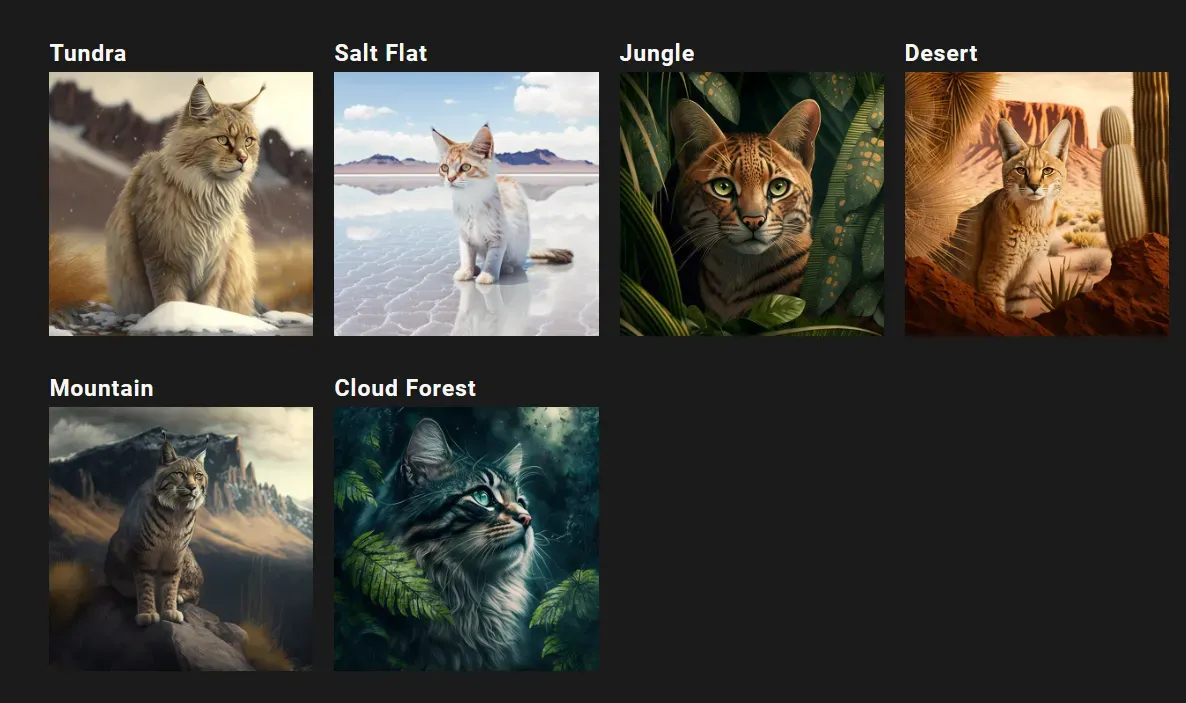
4 混合Blend
/blend命令允许您快速上传2-5张图片,然后查看每张图片的概念和美学,并将它们合并成新的图像。
/blend与在/imagine中使用多个图像提示相同,但其界面经过优化,便于在移动设备上使用。/blend可与最多5张图片一起使用。如果要在一个提示中使用超过5张图片,请使用/imagine中的图像提示。/blend不能与文本提示一起使用。要同时使用文本和图像提示,请使用/imagine中的图像提示和文本。
4.1 /blend Options-/blend选项
在键入/blend命令后,系统会提示您上传两张照片。您可以从硬盘中拖放照片,或者在使用移动设备时,从照片库中添加照片。如果您想添加更多的图片,可以选择可选字段,然后选择image3、image4或image5。由于Midjourney Bot在处理请求之前必须上传您的图片,因此/blend命令启动可能需要更长时间。
混合图像具有默认的1:1宽高比,但是您可以使用可选的尺寸字段选择正方形宽高比(1:1)、纵向宽高比(2:3)或横向宽高比(3:2)。
与其他/imagine提示一样,自定义后缀将添加到/blend提示的末尾。作为/blend命令的一部分指定的宽高比会覆盖自定义后缀中的宽高比。
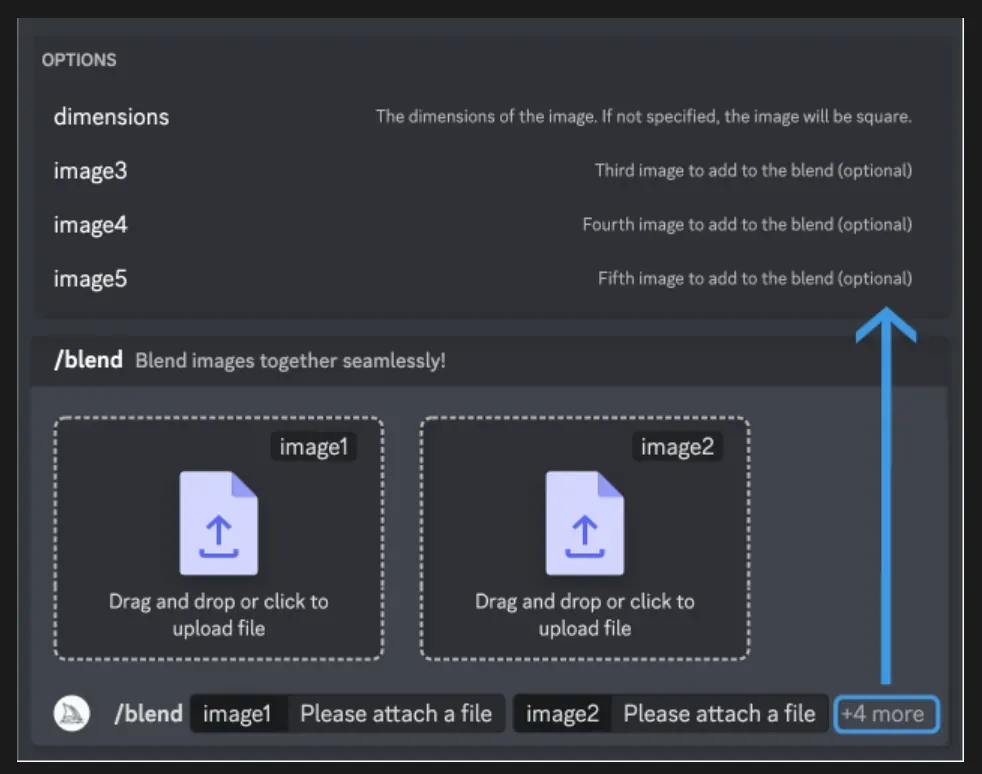
混合提示
为了获得最佳结果,请上传与所需结果相同宽高比的图像。这将有助于Midjourney Bot更好地将所有图像混合在一起,并生成符合预期的图像。如果您上传的图像具有不同的宽高比,可能会出现截断、压缩或拉伸的情况,影响混合图像的质量。
4.2 How to Use /blend
使用/blend创建混合图像的步骤如下:
- 打开Discord或其他支持Midjourney Bot的平台。
- 在聊天框中输入/blend命令,然后按下回车键。
- 根据提示上传两张图片,确保它们具有相同的宽高比,以获得最佳效果。
- 如果需要,可以添加更多的图像(最多5张)。
- 使用dimensions可选项指定混合图像的宽高比。默认情况下,混合图像具有1:1的宽高比,但您可以使用dimensions选项选择正方形、纵向或横向宽高比。
- 使用suffix可选项添加自定义后缀,以便更好地区分不同的混合图像。
- 按下回车键,等待Midjourney Bot处理您的请求,生成新的混合图像。
- 保存并分享您的混合图像。
- 请记住,混合图像的质量和外观取决于您上传的图片和所选择的宽高比。为了获得最佳结果,请确保所有图像都具有相同的宽高比,并选择与您预期的结果相同的宽高比。

5
文章出处登录后可见!
